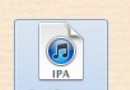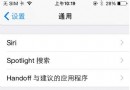兩款耍酷炫機翻頁插件Barrel和Cylinder對比評測
各種各樣的美化插件應該是大多數用戶越獄的重要原因,除了非常熱門的主題 DIY 插件之外,像主屏 3D 翻頁這樣的動態效果也深受大家歡迎,比如旗艦級插件 Barrel 就是很好的例子,它應該算是目前最受越獄用戶鐘愛的動效插件之一。隨著越獄社區的活躍,現在 Cydia 上又出現了一款名為 Cylinder 的新生動效翻頁插件,這兩款插件在使用和功能上非常相似,給了用戶一個更多樣化的選擇。
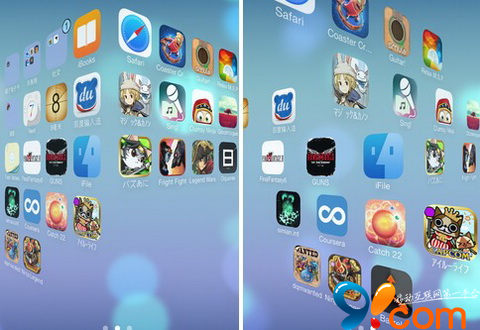
一 簡介
關於 Barrel 大家應該都很熟悉了,它能通過不同的翻轉、淡進淡出、大小變化等視覺效果讓你在滑動翻頁時看到炫酷的 3D 效果。而 Cylinder 同樣也是走這樣的路線,如果你將兩款插件都嘗試一下,其實會發現它們基本功能有著重合之處,當然一些細節和效果有所差別。
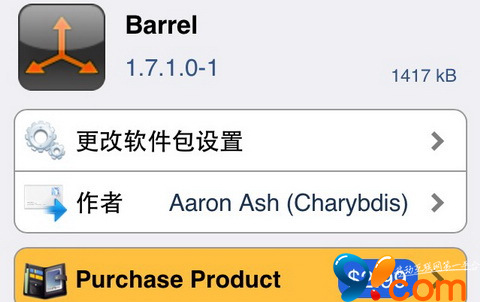
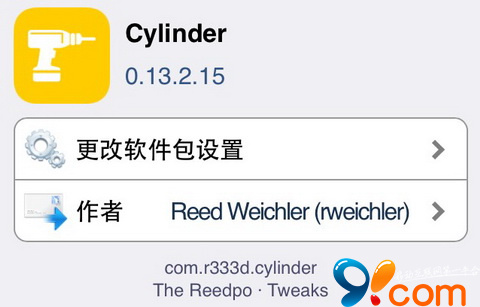
二 安裝
Barrel 的官方源是 BigBoss,售價 2.99 美元,而 Cylinder 目前可以在開發者個人源 http://r333d.com/repo 免費下載。各位鋒友也可以前往威鋒源 apt.WeiPhone.com 下載這兩款插件。兩者的安裝都非常簡單,直接搜索到相應插件包之後點擊“安裝”,等待重啟即可。
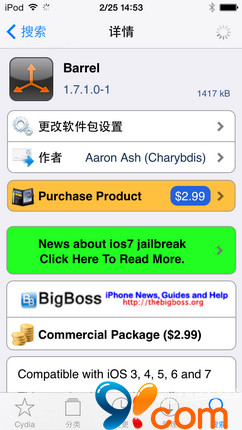
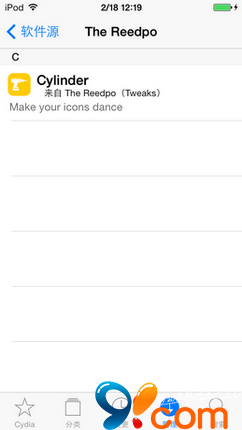
安裝成功後可以在 iOS 的“設置”當中看見這兩款插件,不同的是,Cylinder 需要進入設置才能進行查看和操作,而 Barrel 可以在桌面生成圖標,此後想要設置該插件直接點擊圖標進入。從這一點來說 Barrel 稍微方便一些。
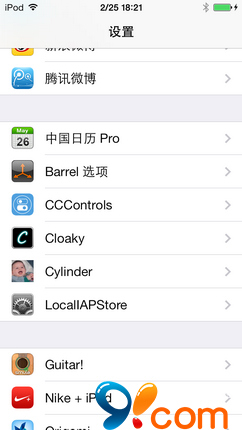
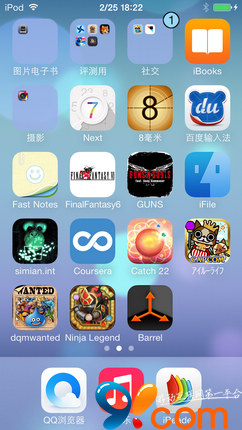
三 操作
兩者的設置選項也很相似,都是簡潔明了的菜單列表,都有開啟/關閉效果的總選擇,以及隨機效果選項。余下的就是各式各樣的 3D 翻頁效果了。Barrel 通過單擊點選來選定某個效果,Cylinder 則稍微有些特別,單擊選定後需要再次單擊才可取消,它可以同時允許用戶選定多種(無上限,但是對運行有影響)效果,所以你可以通過組合的方法來做出自己最喜歡的翻頁效果。
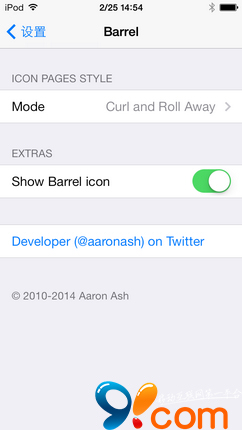
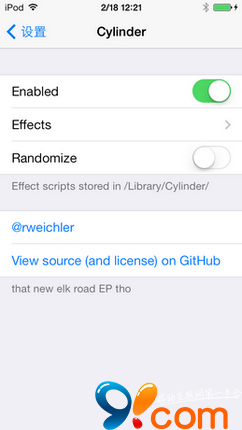
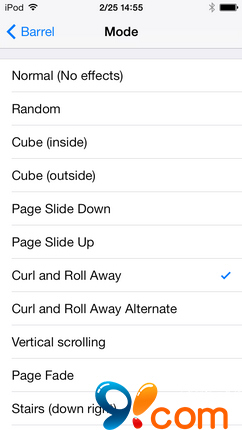
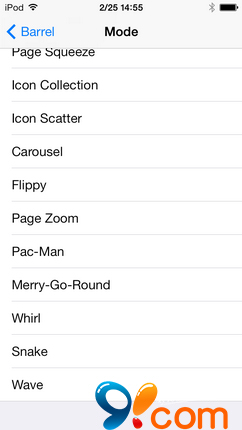
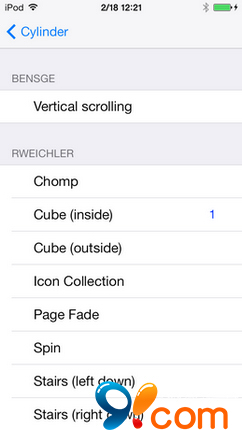
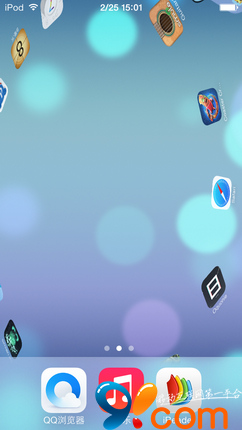
四 插件效果
至於動效的設計,兩款插件大體來說是很相似的,各自有比較特色(或者說炫酷/奇葩)的效果,比如 Barrel 最有特點的邊緣翻滾,熟悉它的朋友一看便知。Cylinder 的 3D 風格則偏清淡一些,另外仔細比較一下會發現 Barrel 的動態慣性做得比較自然,Cylinder 僅是普通地反饋了劃屏的速度和力道,當然這只是很細微的差別,兩者在流暢運行方面問題都不大。
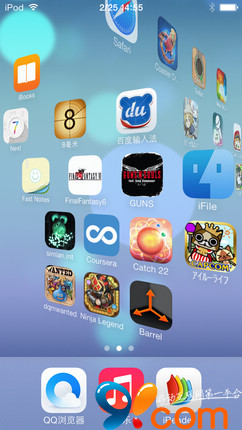

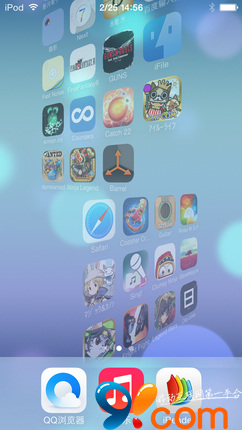
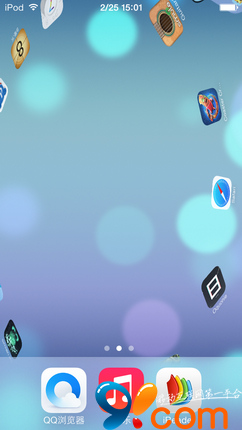
(以上 Barrel)
(以下 Cylinder)
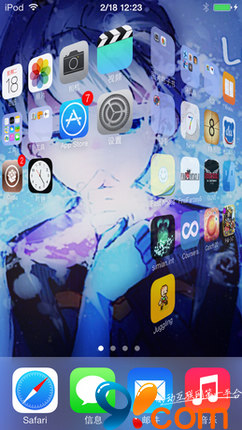

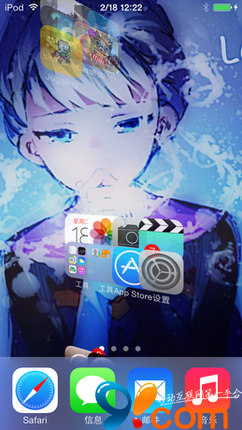
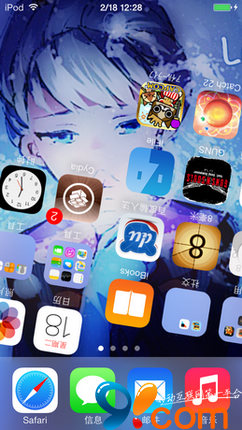
視頻展示:
Barrel:
Cylinder:
這兩款插件本身包含的動效選項已經足夠五花八門,個人看來其實可以形成不錯的互補,Barrel 和 Cylinder 可以同時開啟,然後各自選擇不同的動效(這其實有點蛋疼),雖然不是很推薦,不過如果你在意炫酷拉風的劃屏翻頁大於電池續航和開啟鎖屏後的頓卡,可以試試這種“雙管齊下”的裝逼方法。
五 總結
總體來說在 Barrel 占據“旗艦”地位這麼久後終於出現一款能夠與它相媲美的 3D 翻頁插件,這其實是件好事,意味著今後 iOS 這一塊小細節會得到更多發掘,更多可能改變或者改善交互方式的插件也將誕生。不管是 Barrel 還是 Cylinder 還是原生的干淨翻頁,總在以不同形式實現用戶對操作的不同願望,這就是越獄本身的美好之處。希望你也能喜歡。
補充:對Cylinder有興趣的童鞋可以點擊查看《Cylinder:媲美Barrel的翻頁特效 炫機神器支持5s》免費安裝體驗
- 蘋果iOS 7.1正式版支持兩款未發布iPad:可能為移動4G版[圖]
- 兩款主流智能系統安卓版桌面橫向對比:芒果蘋果大亂斗
- 兩款iPhone6裸機在哪買比較劃算?
- 兩款新品如何選?iPhone 5s/5c購買指南
- 不同方式!兩款插件可關閉應用通知角標
- 兩款iPhone6裸機在哪買比較劃算?
- 有了ShareTweak/Codling兩款插件再也不用擔心Cydia 1.1.20不兼容了
- 兩款iOS 8.4越獄工具你選哪個?ios8.4正式版完美越獄工具發布
- 快試試!用這兩款插件可關閉應用通知角標
- 兩款插件讓iOS7.0.4速度完爆7.1測試版
- 兩款iPhone 6 裸機在哪買比較劃算?
- iOS9越獄插件推薦 不一樣的兩款插件
- 兩款IPAD游戲
- 不等iOS9.3兩款減弱藍光插件推薦:Eclipse3和最有個性Nightmode趕緊收著
- 明年依然兩款旗艦iPhone 或增加5英寸的SE